Produits phares
-
-
-
-
Actions Photoshop essentielles
Newborn Necessities ™ Newborn Baby Editing Photoshop Actions Set
$29.00 -
-
-
-
Correction des couleurs en quelques secondes à l'aide des actions Photoshop
La meilleure façon d'obtenir des couleurs précises est définitivement de filmer Raw et de faire un balance des blancs personnalisée. Mais ce n'est pas parce que vous savez que vous devez tirer de cette façon que vous le ferez. Dans un privé récent Cours de formation Photoshop avec Harmony Kellis, nous avons travaillé sur une image de sa famille, prise par son amie photographe amateur. La photo était un peu sous-exposée et le balance des blancs était loin. Comme le photographe n'a pas tourné à Raw, nous avons dû travailler avec l'image JPG.
Pour passer d'avant en après, dans le Blueprint ci-dessous, voici mes étapes:
- Pour éclairer la photo, j'ai utilisé le Action Magic Midtone Lifter du jeu d'actions Photoshop Bag of Tricks - à une opacité de 55%.
- Ran le Action de Crackle Photoshop pour ajouter un contraste de tons moyens - de la collection Quickie à 22% d'opacité.
- Ensuite, j'ai travaillé sur la couleur. j'ai utilisé Balançoire magique du sac de trucs. J'ai laissé le dossier à l'opacité par défaut, et ajuster l'opacité de deux calques: je suis passé à 91% pour le rouge haut / cyan bas. Il peut sembler contre-intuitif d'ajouter du rouge puisque leur peau était rouge, mais c'est ainsi que vous pouvez vous débarrasser du cyan. Ensuite, j'ai ajouté du jaune, en ajustant le calque jaune haut / bleu bas à 55%. J'ai utilisé les nombres pour le teint que j'enseigne dans mon cours de groupe de fixation des couleurs.
- J'ai masqué la couleur de l'arrière-plan à l'aide d'un pinceau d'opacité à 30% pour que l'arrière-plan ne devienne pas trop chaud.
- Enfin j'ai couru le action Photoshop gratuite Touch of Light / Touch of Darkness - J'ai utilisé un pinceau d'opacité à 30% et brûlé les bords, le denim et l'arrière-plan avec la couche d'obscurité et utilisé la couche de lumière sur leur peau et leurs visages.
- Recadrée avec un ratio 8 × 10.
C'était dans - quelques minutes d'édition - et maintenant Harmony peut imprimer ceci! Je dois mentionner que l'image que nous avons modifiée lors de la formation était en basse résolution, c'est pourquoi elle n'est pas super nette dans l'avant ou après en dessous.
Commentaires
Laisser un commentaire
Vous devez être connecté.e pour poster un commentaire.










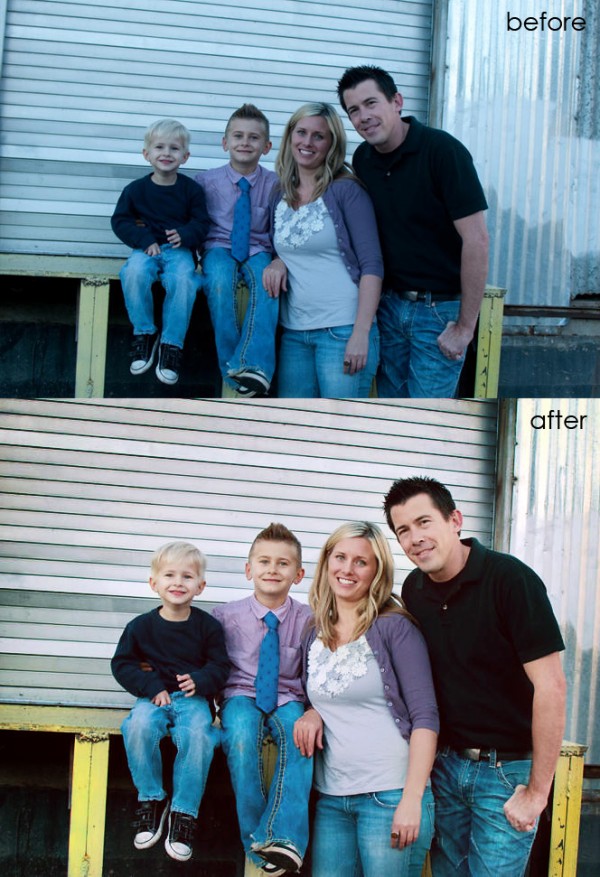





























C'est super! La seule autre chose que je ferais est de le redresser. 🙂
charmant! J'aimerais juste avoir toutes les actions énumérées pour obtenir les résultats finaux!
Laissez-moi juste dire WOW! Cela a l'air génial!
MERCI JODI !!! J'ADORE toujours suivre vos cours. Privé ou en groupe. J'apprends tellement et vous êtes très ouvert à toutes mes questions. Je suis heureux que vous soyez prêt à partager votre incroyable talent
Question: Lorsque vous dites que l'image a été modifiée en basse résolution, cela signifie-t-il que l'image a été prise comme ça? Veuillez préciser.MerciM